В наше время ноутбуки стали неотъемлемой частью нашей повседневной работы и отдыха. Однако, иногда экран ноутбука может показаться слишком маленьким для комфортного просмотра контента. Что же делать, если вы хотите увеличить изображение на экране ноутбука и сделать его во весь экран?
Существует несколько простых способов, которые помогут вам быстро и легко настроить экран ноутбука так, чтобы изображение занимало все доступное пространство. Ниже мы рассмотрим несколько самых удобных методов, которые подходят для различных операционных систем.
Шаги по расширению экрана на ноутбуке
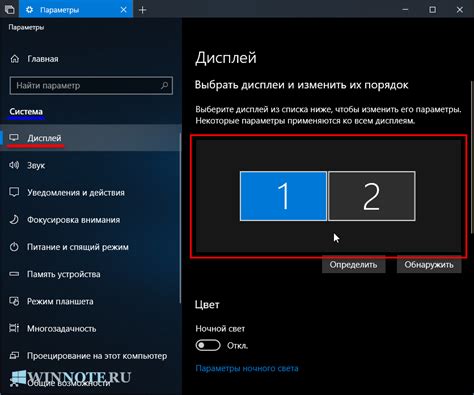
1. Нажмите клавишу F11 на клавиатуре, чтобы перевести браузер в полноэкранный режим.
2. В операционной системе Windows можно использовать комбинацию клавиш Win + Shift + Enter для переключения в полноэкранный режим.
3. В некоторых приложениях и браузерах есть специальная кнопка для перехода в полноэкранный режим. Обратите внимание на значок со стрелкой к углу вверх.
4. Настройте параметры экрана в системных настройках, чтобы увеличить разрешение и заполнить весь экран.
Используйте сочетание клавиш

Настройки в Windows
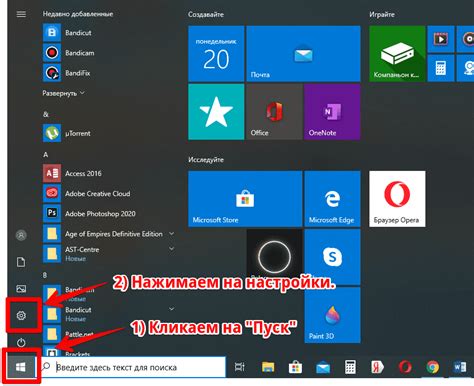
Если вы используете ноутбук на Windows, можно сделать во весь экран с помощью стандартных настроек операционной системы. Для этого откройте нужное приложение или браузер и нажмите клавишу F11. Это активирует полноэкранный режим, чтобы оптимально использовать весь экран вашего ноутбука. Для выхода из полноэкранного режима снова нажмите клавишу F11.
Разрешение экрана через панель управления
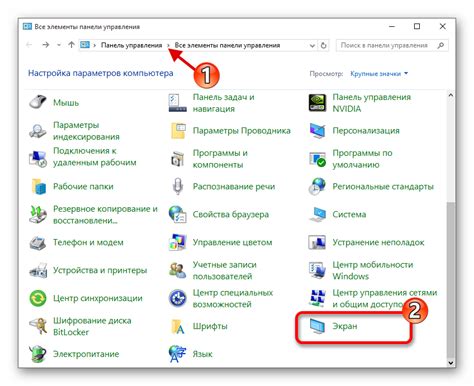
- Откройте панель управления, нажав на кнопку "Пуск" и выбрав "Панель управления".
- В панели управления найдите раздел "Отображение" или "Экран".
- В этом разделе найдите опцию "Разрешение экрана" или что-то подобное.
- Выберите желаемое разрешение из доступных вариантов. Обычно они представлены в виде списка.
- Подтвердите изменения, нажав на кнопку "Применить" или "OK".
Теперь ваш экран должен отобразиться в новом разрешении. В случае неудачи или недоступности желаемого разрешения, попробуйте использовать другие способы изменения разрешения экрана на вашем ноутбуке.
Видеокарта и драйвера
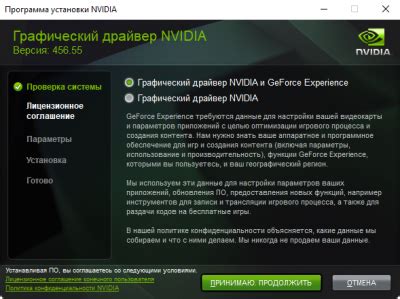
Установка драйверов: Для установки драйверов видеокарты на ноутбук необходимо перейти на официальный сайт производителя видеокарты и загрузить последнюю версию драйверов для вашей модели устройства. После загрузки следуйте инструкции по установке, перезагрузите ноутбук и проверьте работу видеоплеера в полноэкранном режиме.
Внимание! Не рекомендуется устанавливать универсальные драйверы, так как они могут не полностью поддерживать все функции вашей видеокарты.
Изменение параметров экрана
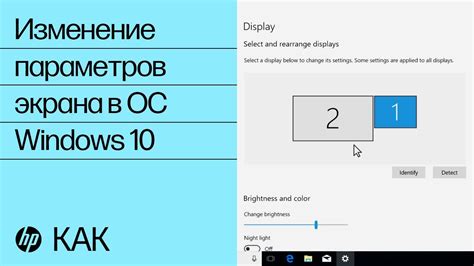
1. Используйте комбинацию клавиш
Для быстрого перехода в полноэкранный режим на ноутбуке можно воспользоваться комбинацией клавиш, например, F11 или Fn + F11, в зависимости от производителя устройства.
2. Настройки экрана в системе
Также можно настроить параметры экрана в системе. Для этого зайдите в настройки системы или управление экраном и измените разрешение экрана на максимальное, чтобы заполнить весь экран.
3. Используйте приложения для управления окнами
Существуют приложения, которые позволяют управлять окнами приложений на ноутбуке. С их помощью можно легко изменять размер и положение окон для заполнения всего экрана.
Подключите внешний монитор

Если у вас есть внешний монитор, подключите его к ноутбуку, чтобы получить большее рабочее пространство и увеличить удобство использования.
Для подключения внешнего монитора к ноутбуку вам понадобится кабель, совместимый с портами вашего устройства. Обычно ноутбуки оснащены портами HDMI, VGA или DisplayPort.
1. Подключите один конец кабеля к порту на вашем ноутбуке, а другой конец – к порту на внешнем мониторе.
2. После подключения монитора к ноутбуку может потребоваться вручную настроить параметры отображения. Для этого откройте настройки дисплея на вашем ноутбуке.
3. Настройте разрешение и позицию экрана в соответствии с вашими предпочтениями.
Теперь ваш внешний монитор полностью готов к использованию, и вы можете наслаждаться работой в полноэкранном режиме!
Программы для управления разрешением

Существует множество программ, которые помогают управлять разрешением экрана на ноутбуке. Вот некоторые из них:
1. DisplayFusion - популярное приложение, которое позволяет легко изменять разрешение и настройки мониторов на вашем ноутбуке.
2. UltraMon - еще один инструмент для управления многими аспектами работы с мониторами, включая разрешение.
3. Actual Multiple Monitors - программа, которая также позволяет изменять разрешение и настройки мониторов, а также добавлять дополнительные функции.
Эти приложения делают процесс управления разрешением экрана на ноутбуке более простым и удобным.
Советы по оптимизации экрана на ноутбуке
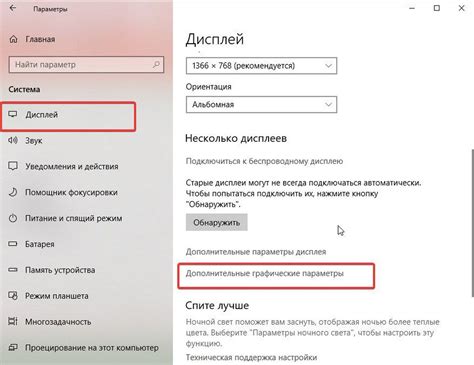
1. Измените разрешение экрана: для увеличения контента на экране можно изменить разрешение, выбрав настройки разрешения экрана.
2. Используйте клавишу F11: нажатие клавиши F11 на клавиатуре поможет переключиться в полноэкранный режим, максимально расширяя рабочее пространство.
3. Измените масштаб страницы: можно увеличить или уменьшить масштаб страницы в браузере для комфортного просмотра.
4. Используйте специальные приложения: существуют приложения и расширения, позволяющие максимально использовать экран ноутбука и увеличить рабочее пространство.
Вопрос-ответ

Как сделать во весь экран на ноутбуке?
Для этого можно воспользоваться клавишей F11 на клавиатуре, которая переводит браузер или приложение в полноэкранный режим. Также можно изменить разрешение экрана в настройках компьютера, установив максимальное разрешение для вашего экрана.
Что делать, если клавиша F11 не работает для перехода в полноэкранный режим?
Если F11 не работает, попробуйте использовать комбинацию клавиш Ctrl+Shift+F, либо найдите соответствующую функцию в меню программы. В случае если ничего из перечисленного не помогает, возможно, у вас неверно настроены горячие клавиши и их нужно перенастроить.
Можно ли сделать весь экран в ноутбуке без потери качества изображения?
Да, это возможно. Для этого важно установить соответствующее разрешение изображения, а также выбрать оптимальный угол обзора экрана. Некоторые модели ноутбуков также имеют функцию улучшения качества изображения в полноэкранном режиме.
Как вернуться из полноэкранного режима на ноутбуке?
Для выхода из полноэкранного режима можно снова нажать клавишу F11 или комбинацию клавиш Ctrl+Shift+F. Также можно найти кнопку "Выйти из полноэкранного режима" в интерфейсе программы или браузера.
Как изменить размер текста на экране ноутбука в полноэкранном режиме?
Для изменения размера текста в полноэкранном режиме можно воспользоваться комбинацией клавиш Ctrl и "+" для увеличения или Ctrl и "-" для уменьшения размера текста. Также некоторые программы позволяют менять масштаб изображения по своим настройкам.



